如何使用通用PE工具箱安装系统
- 格式:doc
- 大小:429.00 KB
- 文档页数:5
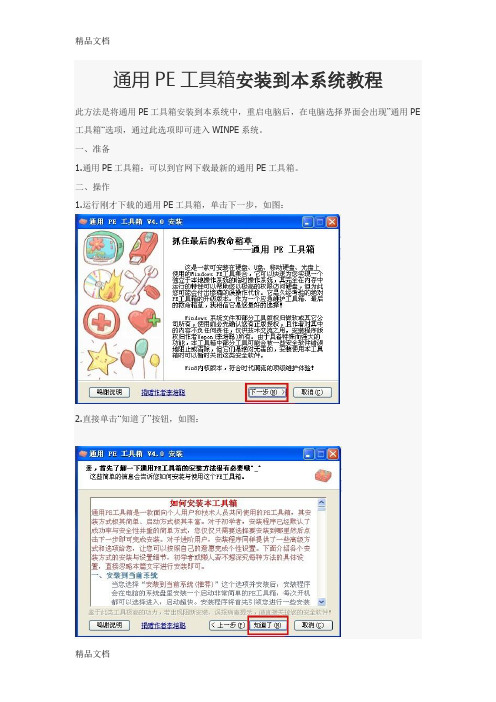
通用PE工具箱安装到本系统教程
此方法是将通用PE工具箱安装到本系统中,重启电脑后,在电脑选择界面会出现”通用PE 工具箱“选项,通过此选项即可进入WINPE系统。
一、准备
1.通用PE工具箱:可以到官网下载最新的通用PE工具箱。
二、操作
1.运行刚才下载的通用PE工具箱,单击下一步,如图:
2.直接单击“知道了”按钮,如图:
3.勾选“安装到当前系统(推荐)”,单击“选好了”按钮,如图:
4.在这里可以自己设置相关参数,也可以不用设置,单击“安装”按钮,如图:
5.等待安装的完成,如图:
6.安装完成后,单击“完成”按钮,如图:
7.关闭所有应用程序,重新启动电脑,在开机选择画面时,会出现通用PE工具箱的选项,选中它即可进入PE界面,如图:。
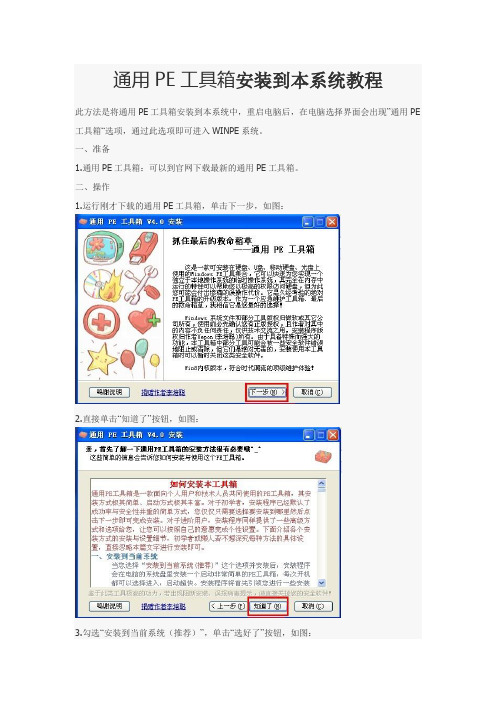
通用PE工具箱安装到本系统教程
此方法是将通用PE工具箱安装到本系统中,重启电脑后,在电脑选择界面会出现”通用PE 工具箱“选项,通过此选项即可进入WINPE系统。
一、准备
1.通用PE工具箱:可以到官网下载最新的通用PE工具箱。
二、操作
1.运行刚才下载的通用PE工具箱,单击下一步,如图:
2.直接单击“知道了”按钮,如图:
3.勾选“安装到当前系统(推荐)”,单击“选好了”按钮,如图:
4.在这里可以自己设置相关参数,也可以不用设置,单击“安装”按钮,如图:
5.等待安装的完成,如图:
6.安装完成后,单击“完成”按钮,如图:
7.关闭所有应用程序,重新启动电脑,在开机选择画面时,会出现通用PE工具箱的选项,选中它即可进入PE界面,如图:。
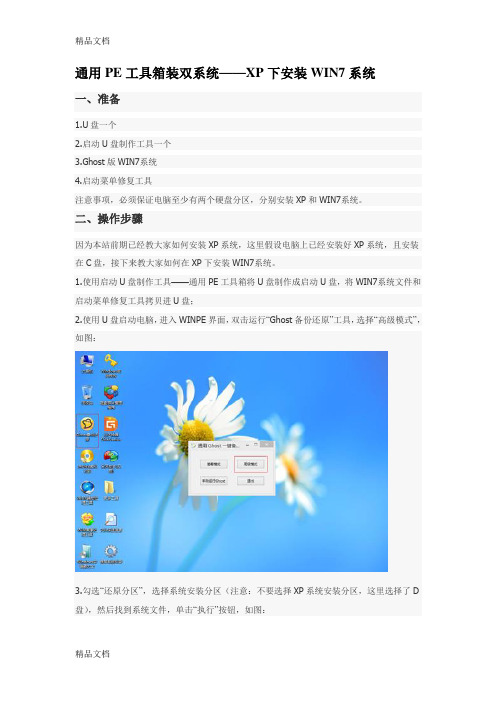
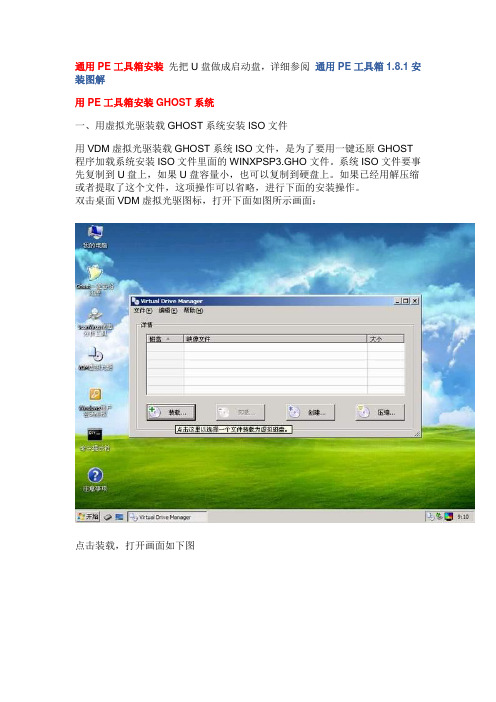
通用PE工具箱安装先把U盘做成启动盘,详细参阅通用PE工具箱1.8.1安装图解用PE工具箱安装GHOST系统一、用虚拟光驱装载GHOST系统安装ISO文件用VDM虚拟光驱装载GHOST系统ISO文件,是为了要用一键还原GHOST 程序加载系统安装ISO文件里面的WINXPSP3.GHO文件。
系统ISO文件要事先复制到U盘上,如果U盘容量小,也可以复制到硬盘上。
如果已经用解压缩或者提取了这个文件,这项操作可以省略,进行下面的安装操作。
双击桌面VDM虚拟光驱图标,打开下面如图所示画面:点击装载,打开画面如下图点击浏览,点击查找范围右边窗口下拉菜单,选择U盘(这里显示可移动磁盘(D:)),选择复制到U盘上的GHOST系统安装文件,如图。
双击打开或者点击打开按钮。
虚拟光驱分配磁盘盘符为A:如下图所示。
虚拟光驱打开的ISO文件路径已经找到,虚拟光盘盘符是A:,点击确定,如下图:至此完成虚拟光驱装载工作。
下面可以进行安装系统的操作了。
注意不能关闭虚拟光驱窗口(关了就没有虚拟光盘了),可以点击任务栏图标或者点击最小化按钮最小化,当然就这样显示也是可以的。
二、用GHOST一键备份还原工具安装GHOST系统双击桌面GHOST一键备份还原图标,打开如下图所示窗口。
GHOST一键还原备份程序有三种运行方式,简易模式、高级模式和手动运行GHOST。
根据自己的喜好,选择其中一种方式进行操作。
1、点击选择简易模式,打开如下图窗口。
现在要安装系统,点击恢复系统,打开窗口图下图。
点击查找范围下拉菜单,选择A:盘,虚拟光盘如下图。
选择系统安装文件WINXPSP3.GHO,(注意不要选择HD-4.GHO,那个是用来一键分成四个区用的),双击或者点击打开按钮,弹出如下图所示画面。
选择恢复到系统盘C盘。
点继续进行恢复操作。
2、点击选择高级模式,打开如下图所示窗口。
点击浏览,找到虚拟光盘A:盘下面的WINXPSP3.GHO文件,点选还原,选择系统盘C盘,确定无误后,点击下面的恢复选择的分区。
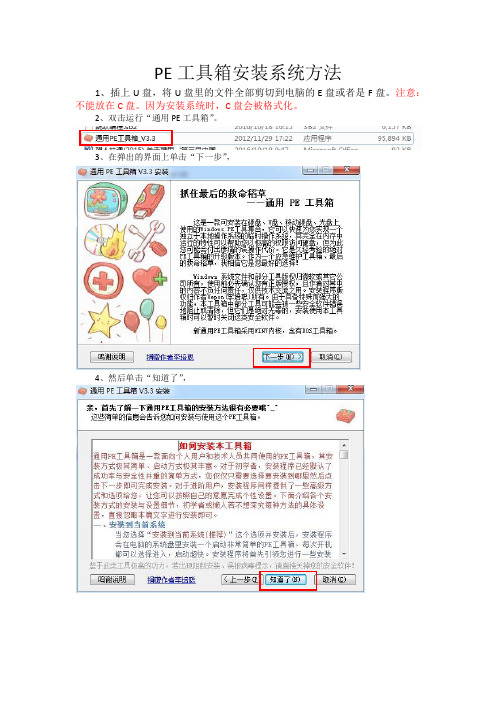
PE工具箱安装系统方法1、插上U盘,将U盘里的文件全部剪切到电脑的E盘或者是F盘。
注意:不能放在C盘。
因为安装系统时,C盘会被格式化。
2、双击运行“通用PE工具箱”。
3、在弹出的界面上单击“下一步”,4、然后单击“知道了”,5、然后选择“制作可启动U盘”,单击“下一步”,6、然后选择“要写入的U盘”,默认就是你插上的U盘。
只能插一个U盘,这样不会错,如果只插一个U盘,就不用选择了。
只要容量对应你的U盘就好。
然后单击“制作”。
7、然后单击“完成”8、这个时候你的U盘里面就有了一个PE系统,要用这个系统来安装电脑的系统。
接下来就要正式安装电脑的操作系统了。
9、关闭电脑,然后将U盘插在电脑上,然后按下开机键启动电脑,在按下开机键之后,立即在键盘“del”键或者“delete”键(通常情况是这个键,如果按了这个键,电脑依然进入了系统,就再关机。
启动就按“Esc”键。
在不行就按“F2”键,有的电脑是“F1”键,不同主板有不同的热键,不一定是这几个。
如果是联想电脑后面再说。
联想电脑设置很简单直接跳过后面的这些步骤。
)10、进入这个界面以后用“左右”方向键移动到“BOOT”利用“上下”键移动到“boot #1”(有的电脑是First Boot Device)这一项按下“Enter”键,选择“USB HDD 加U盘型号”这项,按“Enter”键确定。
有的电脑可能是这样的:设置好后,按“F10”保存,提示按“Y”或者按“Enter”键。
电脑自动重新启动。
联想电脑操作方法:1、关闭电脑,然后将U盘插在电脑上,然后按下开机键启动电脑,在按下开机键之后,立即在键盘“F12”键。
这是会出现这样的界面2、进入这个界面以后用“上下”方向键移动到“USB KEY:加U盘型号”或者是“USB HDD:加优盘型号”这一项上,按“Enter”键确定。
这时电脑自动重启。
11、重新启动时不用按任何键,电脑会自动跳到这个界面,默认“【01】通用PE工具箱”,然后直接按“Enter”键确定进入PE桌面。

通用PE工具箱教你安装XP系统(V4.0)
一、准备
1.U盘一个
2.原版XP系统
3.U盘制作工具
二、操作步骤:
1.使用通用PE工具箱将U盘制作成启动U盘,不清楚的可参看官网中的相关教程。
2.设置电脑从U盘启动,插上U盘启动电脑,进入选择菜单界面,选择【01】进入WINPE 安装XP系统。
3.找到刚才准备的ISO镜像文件,使用WinRAR将其解压出来吗,或是将其加载成虚拟磁盘,这里选用了后者。
4.打开“windows通用安装器”,单击“WinNTSetup”按钮,如图:
5.在弹出的窗口中,切换到“Windows 2000/XP/2003”标签,单击“打开”按钮,如图:
6.找到刚才加载的虚拟磁盘,然后单击“确定”按钮,如图:
7.找到系统文件后,选择系统安装分区,单击“开始安装”按钮,如图:
8.在弹出的对话框中,单击“确定”按钮,如图:
9.等待系统安装,如图:
10.在弹出的对话框中,单击“确定”按钮,如图:
11.重启电脑,继续完成系统的后续安装,如图:
12.直接“下一步”,如图:
13.直接“下一步”,如图:
14.直接“下一步”,如图:
15.在输入框中任意输入字符,这是必填项,然后单击“下一步”,如图:
16.将事先准备好的系统文件密钥输入进去,之后单击“下一步”,如图:
17.这一步可以根据自己的需求设置管理员密码,还可以更改计算机名称,如图:
18.直接“下一步”,如图:
19.勾选“不”,任意输入字符后,单击“下一步”,如图:
20.单击“确定”,进行电脑分辨率的调整,如图:
21.调整完毕后,单击“确定”,如图:。
通用PE工具箱系统安装图文教程
准备步骤.
1:U盘一个
2:启动U盘制作工具一个
3:Ghost版WIN7系统
4:启动菜单修复工具
操作步骤。
1:使用启动U盘制作工具——通用PE工具箱将U盘制作成启动U盘,将WIN7系统文件和启动菜单修复工具拷贝进U盘;
2:使用U盘启动电脑,进入WINPE界面,双击运行“Ghost备份还原”工具,选择“高级模式”。
3:勾选“还原分区”,选择系统安装分区(注意:不要选择XP系统安装分区,这里选择了D 盘),然后找到系统文件,单击“执行”按钮。
4:.等待系统的安装。
5:.系统初步安装完成后,重启电脑,系统自动进入XP系统,不会进入WIN7系统后续安装过程,此时就需要前面提到的启动菜单修复工具的帮助了,双击运行启动菜单修复工具,在打开的窗口中,按下任意键。
6:关闭此窗口后,重启电脑,就会进入系统菜单选择界面,通过上下键,选择WIN7系统,即可继续WIN7系统的后续安装了,这里不再详细介绍WIN7系统的安装。
7:安装好WIN7系统后,重启电脑,进入系统菜单选择界面,通过上下键即可选择进入的系统。
通用PE工具箱之win7系统安装步骤方法
一:准备步骤。
一:U盘一个
二:启动U盘制作工具一个
三:Ghost版WIN7系统
四:启动菜单修复工具
二:操作步骤。
注意事项:在这里假设电脑上已经安装好XP系统,且安装在C盘,接下来教大家如何在XP下安装WIN7系统。
第一步:使用启动U盘制作工具——通用PE工具箱将U盘制作成启动U盘,将WIN7系统文件和启动菜单修复工具拷贝进U盘;
第二步:使用U盘启动电脑,进入WINPE界面,双击运行“Ghost备份还原”工具,选择“高级模式”。
第三步:勾选“还原分区”,选择系统安装分区(注意:不要选择XP系统安装分区,这里选择了D盘),然后找到系统文件,单击“执行”按钮。
第四步:等待系统的安装。
第五步:系统初步安装完成后,重启电脑,系统自动进入XP系统,不会进入WIN7系统后续安装过程,此时就需要前面提到的启动菜单修复工具的帮助了,双击运行启动菜单修复工具,在打开的窗口中,按下任意键。
第六步:关闭此窗口后,重启电脑,就会进入系统菜单选择界面,通过上下键,选择WIN7系统,即可继续WIN7系统的后续安装了,这里不再详细介绍WIN7系统的安装。
第七步:安装好WIN7系统后,重启电脑,进入系统菜单选择界面,通过上下键即可选择进入的系统。
通用PE工具箱装系统ghostXP和WIN7系统安装2013高级版
用U盘安装系统的朋友们看过来,ghostXP系统和WIN7系统的安装详细过程高级版新鲜出炉拉,虽然升级了,但是操作步骤还是很简单,接下来小编就教大家如何安装吧!
工具准备:
第一步:准备U盘一个
第二步:准备启动U盘制作工具和ghost系统。
安装系统:
第一步:制作启动U盘,完成后将系统文件拷贝进U盘。
第二步:将U盘插上电脑,设置从U盘启动电脑后进入U盘菜单选择界面,选择通用PE 工具箱,进入WINPE系统,具体操作步骤如下:
第三步:进入WINPE系统后,点击“Ghost备份还原”工具,选择“高级模式”,具体操作步骤如下:
第四步:接下来在弹出的新窗口中,选择“还原分区”和系统安装目录,找到准备好的.gho 文件,点击“执行”,具体操作步骤如下:
第五步:Ghost系统安装完成以后,重启电脑并继续完成后续操作即可安装。
通用PE工具箱安装ghostXP与WIN7系统菜鸟版本
一:准备
U盘一个
启动U盘制作工具——、。
二、步骤
1.利用通用PE工具箱将U盘制作成启动U盘,详情请参看利用教程,制作完成后将系统文件拷贝进U盘。
2.将U盘插上电脑,从U盘启动电脑,进入U盘菜单选择界面,选择【01】通用PE工具箱,进入WINPE系统。
3.进入WINPE系统后,单击“Ghost备份还原”工具,选择“简易模式”。
4.在弹出的新窗口中,单击“阅读”,找到备好的.gho文件,选择好gho文件后,勾选“我要恢复系统”,然后选择系统安装目录,点击“恢复选择分区”。
5.在弹出的提示框中,单击“是”按钮,接下来系统的安装将会自动运行。
6.完成Ghost系统安装后,重启电脑,继续完成系统安装的后续工作即可成功安装系统。
如何使用通用PE工具箱安装系统
准备步骤:
第一步:U盘一个。
第二步:启动U盘制作工具一个。
第三步:Ghost版WIN7系统
第四步:启动菜单修复工具
操作步骤:
因为本站前期已经教大家如何安装XP系统,这里假设电脑上已经安装好XP系统,且安装在C盘,接下来教大家如何在XP下安装WIN7系统。
第一步:.使用启动U盘制作工具——通用PE工具箱将U盘制作成启动U盘,将WIN7系统文件和启动菜单修复工具拷贝进U盘。
第二步:使用U盘启动电脑,进入WINPE界面,双击运行“Ghost备份还原”工具,选择“高级模式”。
第三步:勾选“还原分区”,选择系统安装分区(注意:不要选择XP系统安装分区,这里选择了D盘),然后找到系统文件,单击“执行”按钮。
第四步:等待系统的安装。
第五步:系统初步安装完成后,重启电脑,系统自动进入XP系统,不会进入WIN7系统后续安装过程,此时就需要前面提到的启动菜单修复工具的帮助了,双击运行启动菜单修复工具,在打开的窗口中,按下任意键。
第六步:关闭此窗口后,重启电脑,就会进入系统菜单选择界面,通过上下键,选择WIN7系统,即可继续WIN7系统的后续安装了,这里不再详细介绍WIN7系统的安装.
第七步:安装好WIN7系统后,重启电脑,进入系统菜单选择界面,通过上下键即可选择进入的系统。